iPad Mirror számítógéphez – 3 gyors út lemaradás nélkül
A technológia nemcsak hatékony megoldásokat adott az embereknek, hanem olyan talajt is kialakított, amely lehetővé teszi az innovátorok számára, hogy ezeket a megoldásokat robusztusabbá és globálisabb felhasználásra alkalmasabbá tegyék. A képernyőtükrözés egy nagyon egyszerű funkciónak tekinthető, amelyet az eszközök nagyobb képernyőkre történő csatlakoztatásának alapvető szükségleteinek kielégítésére használnak, így családjával élvezheti a kilátást, vagy megoszthatja a prezentációt vagy a grafikus jelentéseket kollégáival egy irodai megbeszélés során. Az iPadeket a laptopok intelligensebb verzióinak nevezhetjük, ami általában olyan helyzetbe vezet, ahol nem tud megjeleníti a képernyőit egyszerre nagyobb tömegnek. Ez oda vezet, hogy meg kell osztanunk az iPad képernyőjét a számítógépen. Ez a cikk különféle módszereket tárgyal, amelyek segítségével tükrözheti az iPad képernyőjét a számítógépre.
1. rész: Van-e ingyenes megoldás az iPad képernyőjének számítógépre való tükrözésére?
Lehetséges, hogy ismerjük az interneten és az App Store-ban is elérhető fizetős megoldásokat, amelyek segítik a felhasználókat iPad képernyőjük számítógépre való tükrözésében. Ezzel szemben rengeteg különféle lehetőség áll rendelkezésre, amelyek ingyenesen elérhetők, ha megtalálja a legjobb alkalmazást az iPad és a PC képernyőmegosztásához. Ha a tökéletes megoldást keresi, amivel ingyenesen tükrözheti az iPad képernyőjét a számítógépre, az iTools egy lenyűgöző, a ThinkSky által kifejlesztett szoftver, amely vezetékes képernyőtükrözési lehetőséget biztosít fogyasztói számára az Apple Device egyszerű kábel segítségével történő csatlakoztatásával.
A vezeték nélküli tükrözési megoldások, amelyekkel az iTools vezetékes explicitációjával rendelkező minőségének hiánya miatt találkoztunk. Azzal, hogy az iToolsnak a számítógéphez kötve kell lennie, kiküszöböli a Wi-Fi-n keresztüli inkompatibilitásból eredő összes eltérést. A lenyűgöző iPad-tükrözés mellett az iTools képernyőképekkel és rögzítési lehetőségekkel is rendelkezik. A számítógépen megosztott képernyő rögzíthető vagy rögzíthető a megjelenítési módban a tükrözés rögzítése érdekében. Ezzel együtt az iTools lehetővé teszi a mikrofonhoz való csatlakozást, ami egy hangátviteli funkcióhoz vezet, amelyet elsősorban a külső mikrofonok fednek le a beépített audiorendszerek helyett.
Következésképpen nem köteles a szoftvert telepíteni az eszközére. Ehelyett az iTools minden tükrözési lehetőséggel foglalkozik azáltal, hogy telepítve van Windows vagy Mac számítógépére. Ez az ingyenes szoftver kompatibilitást biztosít az iPad számos régebbi verziójával, így kiváló platform a képernyő tükrözésére.
2. rész: Az iPad tükrözése számítógépre a képernyő zoom megosztásával
A Zoom videohívási szoftverként fejlődött ki, amely több felhasználót valós időben köt össze. Lenyűgöző kiegészítő funkciókat is kínál a képernyőmegosztáshoz, rengeteg különböző módszerrel, lehetővé téve, hogy szinte bármit megosszon a képernyőn. A képernyő különböző módokon történő megosztása mellett a Zoom asztali kliens lehetővé teszi az iPad képernyőjének megosztását a PC-vel egy sor egyszerű és kifinomult lépés követésével. Az iPad képernyőjének PC-re való tükrözéséhez a Zoom Screen Share funkcióval kapcsolatos eljárások és útmutató megismeréséhez kövesse a megadott lépéseket a megadott módon.
1. módszer: Képernyő megosztása vezetékes kapcsolatokon keresztül
Lépés 1: Meg kell kezdeményeznie egy értekezletet, és fel kell vennie néhány tagot az értekezletbe, hogy áttekinthesse a folyamatot és a képernyő megosztását, amelyet gyakorolni kell.
Lépés 2: Érintse meg a zöld gombot, amely a „Képernyő megosztása” opciót mutatja. Egy új ablak nyílik meg előre.
Lépés 3: Válassza ki az „iPhone/iPad kábelen keresztül” opciót az ablakban található listából. A számítógép hangjait saját belátása szerint is megoszthatja.
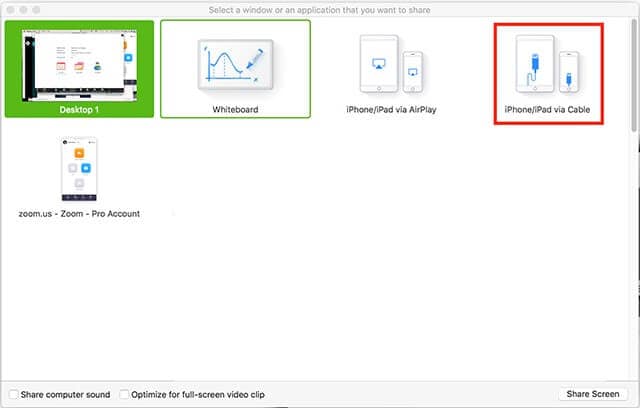
Lépés 4: Érintse meg a „Képernyő megosztása” elemet, és folytassa az iPad képernyőjének megfigyelésével.
Lépés 5: Ezután az iPad készüléket vezetéken keresztül csatlakoztatnia kell a számítógéphez, majd kövesse a képernyőn megjelenő utasításokat az iPad számítógépen való tükrözéséhez.
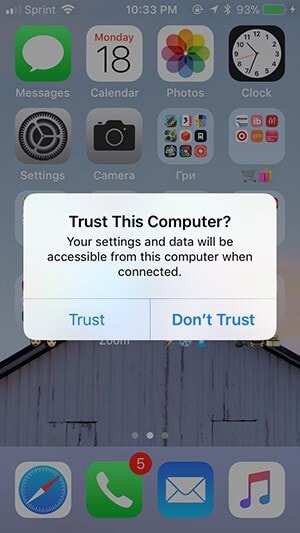
2. módszer: Képernyő megosztása képernyőtükrözéssel
Lépés 1: Nyisson meg egy megbeszélést, és vegyen fel néhány tagot a megosztott képernyő megfigyelésére.
Lépés 2: Érintse meg a „Képernyő megosztása” gombot, és válassza ki az „iPhone/iPad” opciót a következő ablakban található listából.
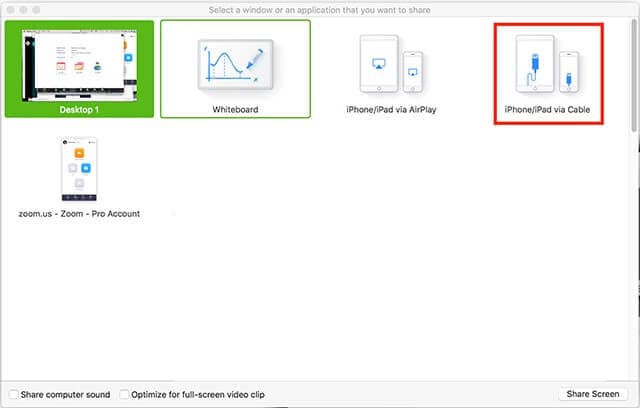
Lépés 3: Érintse meg a „Képernyő megosztása” elemet, és lépjen az iPad felé, hogy csatlakoztassa a számítógéphez.
Lépés 4: Nyissa meg iPadje Vezérlőközpontját, és válassza a „Képernyőtükrözés” lehetőséget a „Számítógép nagyítása” opció eléréséhez.
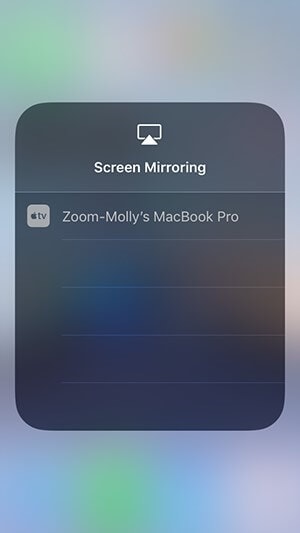
3. rész: iPad és Mac tükrözés 5kPlayer használatával
Egy másik alkalmazás, amely az iPad képernyőjének PC-n való tükrözésének esetét lefedi, az 5kPlayer. Ez egy lenyűgöző vezeték nélküli tükröző és streaming vevőalkalmazás, amely tükrözi az iPadet a PC-re egy sor egyszerű és egyértelmű lépéssel, amelyek segítségével megoszthatja az iPad képernyőjét a számítógép képernyőjén.
1. lépés: Töltse le és indítsa el
Kezdetben fontos, hogy az alkalmazás az asztalon legyen. Töltse le a telepítést, és indítsa el az 5k Player alkalmazást a képernyő tükrözésének elindításához.
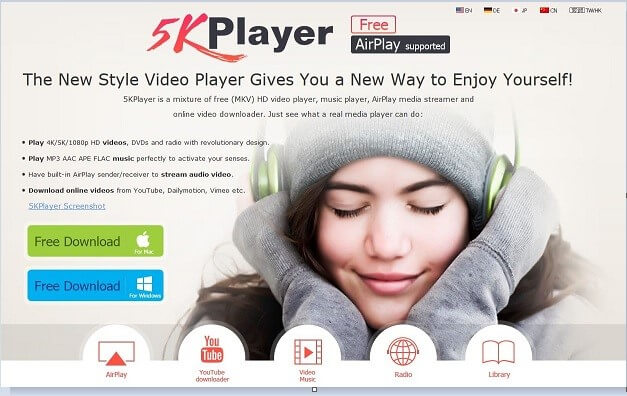
2. lépés: Nyissa meg a Beállításokat
Fogja elő iPadjét, és húzza felfelé az ujját a kezdőképernyőn, hogy alulról nyissa meg a Vezérlőközpontot. Fontos, hogy érintse meg a listában található „Airplay” gombot. Az előlapon megnyílik egy másik lista azon eszközökről, amelyekkel megoszthatja iPadje képernyőjét.
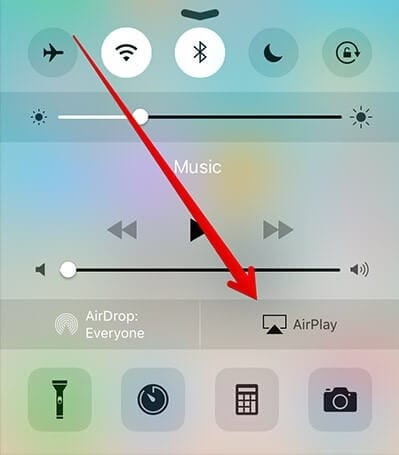
3. lépés: Válassza ki a Számítógépet
Válassza ki a számítógépet, hogy tükrözze az iPad képernyőjét a számítógépre, és élvezze a nagyobb képernyőt szeretteivel.
Következtetés
Ez a cikk különböző lenyűgöző platformokat mutat be, amelyek autonómiát biztosítanak Önnek iPad képernyőjének ingyenes megosztásához a számítógéppel. A piacon számos különféle alkalmazás érhető el, amelyek közül a választék általában meglehetősen megerőltető. Ebben az esetben ez a cikk bemutatja a legjobb lehetőségeket, amelyeket figyelembe vehet az iPad PC-re való megosztásának szűrése során.
Legfrissebb cikkek